Informatikai szakértőként azt vettem észre, hogy sok felhasználónak problémái vannak azzal, hogy a GPU-használatuk 0-ra csökken a Windows 11/10 rendszeren. Azért vagyok itt, hogy segítsek rávilágítani a helyzetre, és néhány lehetséges megoldást kínáljak. Mindenekelőtt fontos megérteni, mi az a GPU, és mit csinál. A grafikus processzor (GPU) vagy grafikus feldolgozó egység felelős a számítógép grafikájának kiszámításáért és megjelenítéséért. Tekints rá úgy, mint a számítógéped látványvilága mögötti agyra. Most, hogy tudjuk, mi az a GPU, beszéljünk arról, hogy mi okozhatja ezt a problémát. Van néhány lehetséges ok, de a legvalószínűbb az, hogy a grafikus illesztőprogramok elavultak. Az illesztőprogramok lehetővé teszik, hogy számítógépe kommunikáljon a GPU-val, és ezeknek naprakésznek kell lenniük ahhoz, hogy minden zökkenőmentesen működjön. Ha nem biztos benne, hogyan frissítse az illesztőprogramokat, ne aggódjon – én gondoskodom róla. Csak kövesse az alábbi egyszerű lépéseket: 1. Nyissa meg az Eszközkezelőt. Ezt úgy teheti meg, hogy a jobb gombbal a Start gombra kattint, és a menüből kiválasztja az „Eszközkezelő” elemet. 2. Keresse meg GPU-ját az eszközök listájában. A „Kijelző adapterek” részben kell lennie. 3. Kattintson jobb gombbal a GPU-ra, és válassza az 'Illesztőprogram frissítése' lehetőséget. 4. Válassza a 'Frissített illesztőprogram-szoftver automatikus keresése' lehetőséget. 5. A Windows most megkeresi és telepíti a GPU legújabb illesztőprogramjait. Amint az illesztőprogramok naprakészek, a GPU-használat jelentős növekedését tapasztalhatja. Ha továbbra is problémái vannak, van néhány más lehetséges megoldás is, de ezeket a legjobb egy másik cikkhez menteni. Köszönöm, hogy elolvasta!
Ha A GPU-használat 0-ra csökken Windows 11 vagy Windows 10 operációs rendszert futtató számítógépeken számos problémával találkozhat, például késéssel, lefagyással stb. Ezek a problémák akkor is megjelenhetnek, ha éppen nem játszik a számítógépén. Ha ez gyakran megtörténik Önnel, próbálkozzon a következő megoldásokkal a probléma megoldásához.

A GPU-használat 0-ra csökken a Windows 11/10 rendszeren
Ha azt látja, hogy a GPU-használat 0%-ra esett vissza a Windows 11/10 Feladatkezelőben, kövesse az alábbi lépéseket a probléma megoldásához:
- Erősítse meg a játékkal kapcsolatos problémákat
- Ellenőrizze a videokártyát
- Telepítse újra a grafikus illesztőprogramot
- Állítsa vissza a játékindítót
- Állítsa vissza a grafikus kártya beállításait
- Váltson belső grafikára
- Ellenőrizze a gyakori fűtési problémákat
- Keressen problémákat az SMPS-ben
- Zárja be a szükségtelen alkalmazásokat
- Ellenőrizze a Windows Update-et
Ha többet szeretne megtudni ezekről a lépésekről, olvassa tovább.
1] Ellenőrizze a játékkal kapcsolatos problémákat
Ez az első dolog, amit ellenőriznie kell, ha a számítógép GPU-használata 0%-ra csökken. Ha a játéknak problémái vannak a szerverrel vagy a legújabb frissítéssel, az hatással lehet a GPU-ra vagy a grafikus kártyára. Akár nehéz, akár könnyű játékot játszik, ugyanaz a probléma mindkettőnél előfordulhat. Ezért tegye a következőket annak ellenőrzéséhez, hogy a probléma a játékban van-e vagy sem:
- Kövesse a legújabb frissítéseket a hivatalos weboldalon. A fejlesztők időről időre sajtótájékoztatót adnak ki a felhasználóknak, amelyben megemlítik a problémát.
- Frissítések keresése. Ha nagyon régóta nem frissítette a játékot, erősen ajánlott, hogy azonnal tegye meg.
2] Ellenőrizze a grafikus kártyát
Mivel a GPU teljesítménye közvetlenül kapcsolódik a grafikus kártyához, ellenőriznie kell, hogy a probléma a grafikus kártyához kapcsolódik-e vagy sem. Ha nem tudja, hogyan tesztelje grafikus kártyáját az optimális teljesítmény érdekében, vegye igénybe egy szakember segítségét. Mivel ez problémákat okozhat a jövőben, erősen ajánlott szakemberhez fordulni.
3] Telepítse újra a grafikus illesztőprogramot
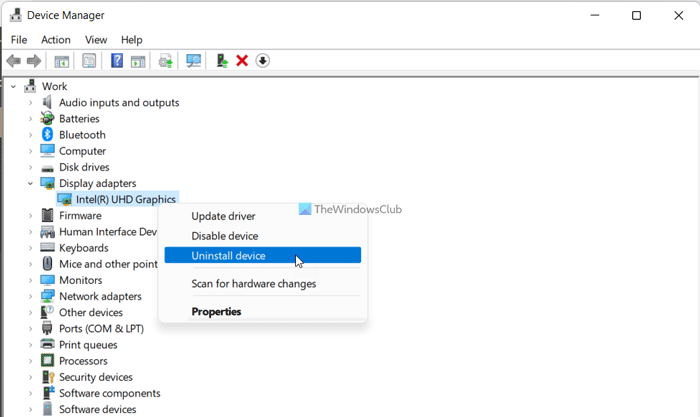
A grafikus kártya illesztőprogramja problémákat okozhat, és ennek eredményeként a GPU teljesítménye 0-ra csökkenhet Windows 11 vagy Windows 10 rendszerű számítógépeken. Ha ez a helyzet, a helyzet legegyszerűbb megoldása a grafikus illesztőprogram újratelepítése. Bár megpróbálhatja frissíteni a grafikus illesztőprogramot, jobb lenne, ha eltávolítaná az illesztőprogramot, és újra telepítené.
A grafikus illesztőprogram újratelepítéséhez Windows 11/10 rendszerű számítógépen először el kell távolítania azt. Ehhez egy szoftvereltávolító segítségét veheti igénybe. Ezután letöltheti a legújabb illesztőprogramot a hivatalos webhelyről, és ennek megfelelően telepítheti.
4] Állítsa vissza a játékindítót
Jelenleg a legtöbb PC-s játék benne van az indítóban, mint például a Steam, az Origin, az Epic játékok, a Playnite stb. Ennek a megoldásnak a fő célja a játékindító vagy a játékbeállítások visszaállítása. A legtöbb felhasználó gyakran módosítja a különféle beállításokat a számítógép konfigurációjának és a játékának megfelelően. Ha a rossz beállításokat engedélyezi vagy letiltja, azok nem kompatibilisek lehetnek a számítógépével. Ezért javasolt a játékindító alaphelyzetbe állítása Windows 11/10 PC-n. Függetlenül attól, hogy melyik indítót használja a számítógépén, találhat hasonló lehetőséget az alkalmazáson belül.
Jegyzet: Ha közvetlenül megnyitja a játékot, megnyithatja a játékon belüli grafikus beállításokat, és ennek megfelelően visszaállíthatja.
5] A grafikus kártya beállításainak visszaállítása
Szinte minden modern videokártya rendelkezik vezérlőpanellel, és ezen a vezérlőpanelen keresztül konfigurálhatja a videokártya különféle beállításait. Akár NVIDIA-t, AMD Radeont vagy mást használsz, biztosan találsz vezérlőpultot vagy beállítási panelt. Ha rossz vagy helytelenül módosította a beállításokat, előfordulhat, hogy ezt a problémát a számítógépén találja meg. Ezért ajánlatos visszaállítani a grafikus kártya beállításait a Windows 11/10 PC-n.
A legtöbb esetben megtalálhatja az úgynevezett opciót Visszaállítja az alapértelmezett beállításokat . Ezt a lehetőséget kell használnia a munka elvégzéséhez. Ez a megoldás akkor működik, ha nem követte a listában említett harmadik megoldást.
6] Váltás belső grafikára
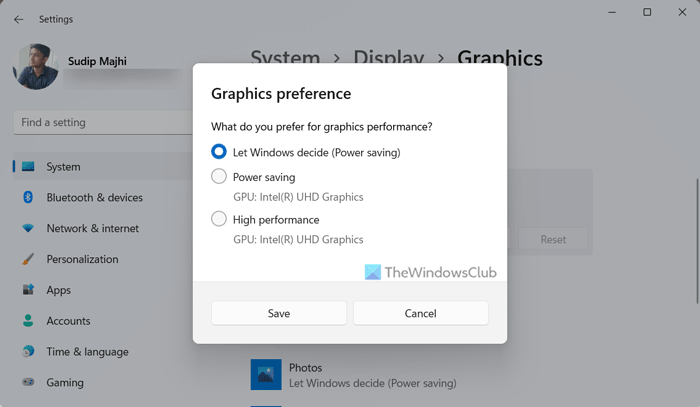
Windows 11 és Windows 10 rendszerben egyszerűen válthat a grafikus kártyák között. Más szóval, dedikált grafikus kártyáról belső grafikára válthat, és fordítva. A legjobb az egészben, hogy ezt a módosítást egy adott játékra vagy alkalmazásra alkalmazhatja. Ehhez nem kell harmadik féltől származó szoftvert telepítenie, mivel a Windows 11 beépített opcióval rendelkezik a feladat elvégzéséhez.
A Windows 11 belső grafikájára való váltáshoz kövesse az alábbi lépéseket:
- nyomja meg Win+Me a Windows beállítások megnyitásához.
- Menj Rendszer > Kijelző > Grafika .
- Válasszon ki egy játékot, és kattintson a gombra Lehetőségek gomb.
- Válasszon ki egy belső grafikai beállítást, és kattintson a gombra Tart gomb.
Ezután próbálja meg játszani a játékot. Remélem nem találsz más problémát.
Olvas: Hogyan kényszeríthet egy játékot a grafikus kártya vagy a GPU használatára a Windows 11 rendszerben
powerpoint függő behúzás
7] Ellenőrizze az általános fűtési problémákat
Előfordulhat, hogy a GPU nem működik, ha a számítógépének melegedési problémái vannak. Ha igen, meg kell oldania a túlmelegedési problémákat – függetlenül attól, hogy laptopot vagy asztali számítógépet használ. Ezt követően ellenőrizze, hogy ez megoldja-e a problémát vagy sem.
8] Problémák keresése az SMPS-ben
Az SMPS vagy kapcsolóüzemű tápegység a számítógép egyik legfontosabb összetevője. Az SMPS az első dolog, amellyel áramellátást biztosít számítógépének. Ha bármilyen meghibásodás van az SMPS-ben, az hatással lesz az általános teljesítményére – ebben az esetben; ez a GPU. Ezért ellenőriznie kell, hogy a probléma az SMPS-ben van-e vagy sem. Ha régi vagy olcsó SMPS-je van, ez a probléma nagyon gyakori az Ön számára.
9] Zárja be a szükségtelen alkalmazásokat
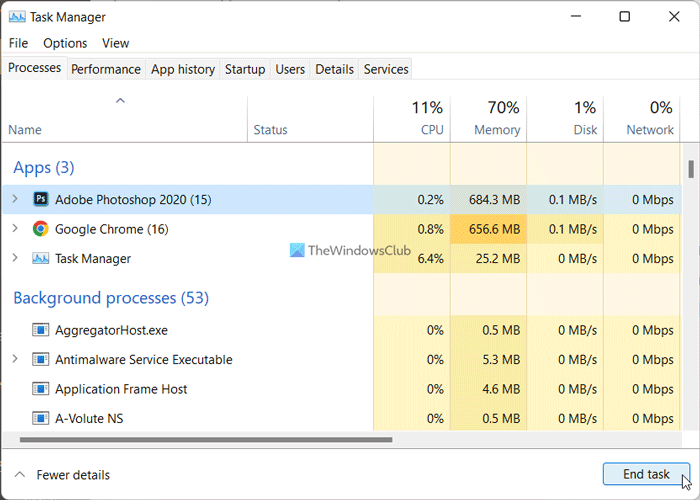
Ha sok nehéz alkalmazást futtat egyszerre, előfordulhat, hogy a GPU nem tudja kezelni az összes feladatot. Éppen ezért ajánlatos bezárni minden felesleges alkalmazást, mielőtt elindítaná a játékot a számítógépen. Ehhez használhatja a feladatkezelő segítségét. A Windows 11/10 rendszerben a szükségtelen alkalmazások bezárásához kövesse az alábbi lépéseket:
- Nyomja meg a Ctrl+Shift+Esc billentyűkombinációt a Feladatkezelő megnyitásához.
- Győződjön meg róla, hogy benne van Folyamatok lapon
- Válassza ki a bezárni kívánt alkalmazást.
- Kattintson Teljes feladat gomb.
10] Ellenőrizze a Windows Update-et
Ha BÉTA vagy DEV csatornát használ, ezek a problémák nagyon gyakoriak. A legtöbb esetben a Microsoft sajtótájékoztatót ad ki, amelyben elismeri a problémát. Ezért érdemes ellenőrizni az elérhető frissítéseket. Ha elérhető olyan frissítés, amely ilyen problémákat említ, azonnal le kell töltenie és telepítenie kell.
Olvas: A grafikus illesztőprogram újraindítása a Windows 11/10 rendszerben
Miért esik le hirtelen 0-ra a GPU-m?
Több oka is lehet annak, hogy a GPU hirtelen 0-ra csökken. Akár Windows 11-et, Windows 10-et vagy bármilyen más verziót használ, ugyanaz a probléma minden platformon előfordulhat. A fent említett megoldások követésével azonban megoldhatja a problémát.
Hogyan lehet javítani a 0%-os GPU-használatot?
A 0%-os GPU-használat problémájának kijavításához a Windows 11/10 rendszeren a fenti megoldásokat egymás után kell követnie. Indítsa el a hibaelhárítási folyamatot az illesztőprogram, a grafikus kártya stb. ellenőrzésével. Ezután visszaállíthatja a grafikus kártya beállításait, a játékindítási beállításokat stb. Végül ellenőrizheti az elérhető frissítéseket.
Miért csökken a GPU-használatom?
Ennek a hibának az oka különböző lehet, és itt tárgyaltunk néhányat. Ez a hiba a grafikus illesztőprogram hosszú ideig tartó frissítésének elmaradása, a játékindítóval kapcsolatos problémák stb. miatt fordulhat elő. Éppen ezért tanácsos követni a listában említett összes megoldást, hogy megszabaduljon a problémától.
Ez mind! Reméljük, hogy ezek a megoldások működtek az Ön számára.
Olvas: Ismerje meg számítógépe RAM-ját, grafikus kártyáját/videómemóriáját a Windows PC-jén.















